Beim Questionaire Case handelt es sich um eine Sonderform eines Cases. Im Gegensatz zu allen anderen Cases werden hier nicht Anforderungs-, sondern Auswertungs-Assets benutzt.
Diese Assets erlauben eine Eingabe von selbst definierten Werten und machen daraus eine Auswertung möglich. Dazu können die einzelnen Felder in übergeordneten Assets analysiert oder bei nummerischen auch berechnet werden. Es können tiefe Verschachtelungen durch eine Hierarchie erstellt werden, wobei immer im übergeordneten Feld die Werte der nachfolgenden Felder zur Verfügung stehen.
Wie diese Auswertung-Assets erstellt und im Case benutzt werden, soll in diesem Artikel erklärt werden.
Wenn diese Auswertungs-Assets erstellt sind, wird der Case vom Typ Questionaire erstellt. Diesem werden alle erstellen Auswertungs-Assets und die auszuwertenden Assets zugewiesen und einander zugeordnet.
Erstellen von Auswertungs-Assets
Es werden als Assets vom Typ Auswertung erstellt. Dazu ist für jedes einzugebende Feld ein Asset notwendig.
Das Asset-Menü sieht folgendermaßen aus:
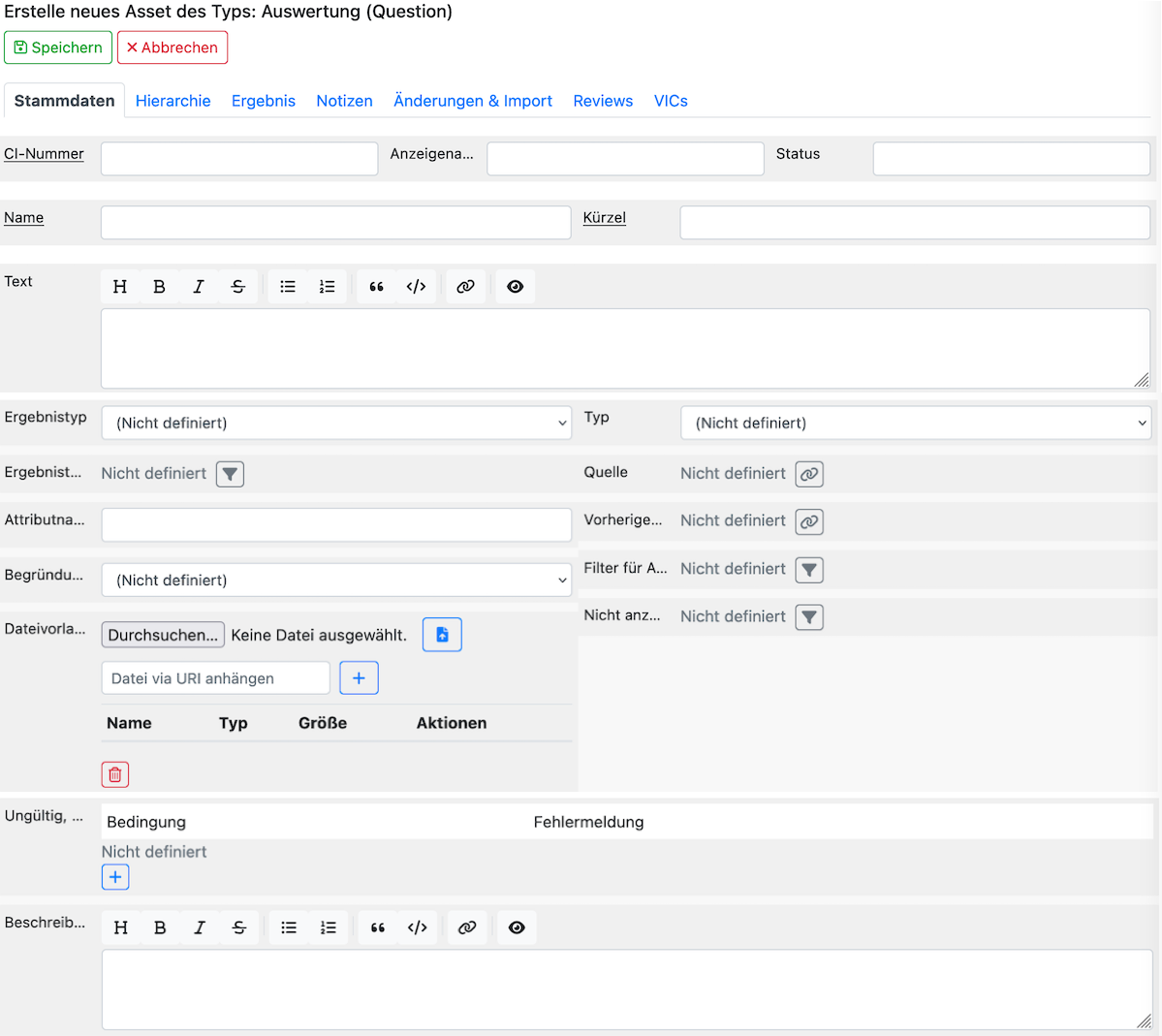
Neues Auswertungs-Asset
Ausgefüllt werden hier die Felder Anzeigename und Name. Dazu noch der Ergebnistyp, welcher festlegt, welchen Typ die Eingabe hat und der Attributname, der notwendig ist, um anschließend eine Auswertung in einem übergeordneten Asset vornehmen zu können. Unter Text kann eine Beschreibung angegeben werden, um zu erklären, was eingegeben werden soll. Dieser Text wird dann bei der Eingabe im Case angezeigt.
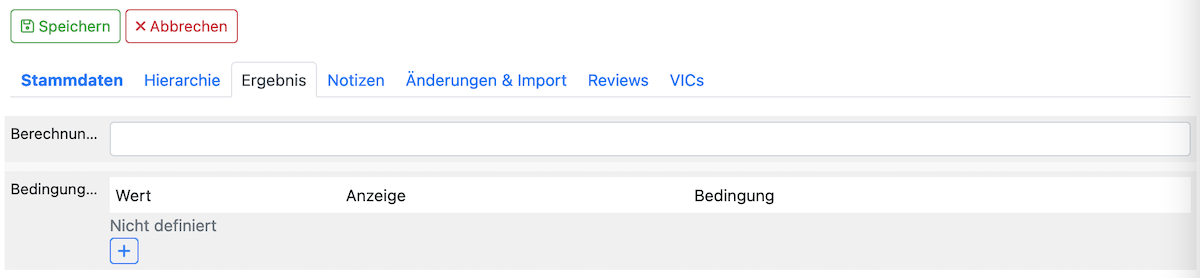
Eingabefeld für Auswahllisten
Unter dem Tab Ergebnis darf außer beim Ergebnistyp enum nichts eingegeben werden. Ist dort ein Inhalt vorhanden, so wird versucht eine automatische Auswertung durchzuführen und eine Eingabe von Hand ist dann im Case nicht möglich.
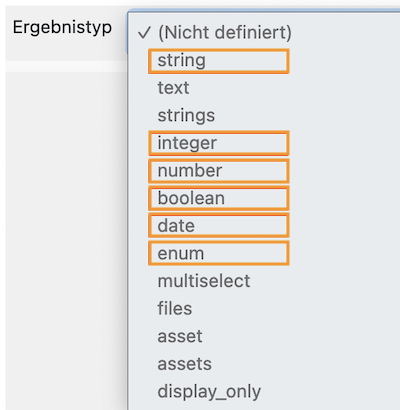
Mögliche Ergebnistypen des Assets
Von allen möglichen Ergebnistypen werden nur die gekennzeichneten für einen Questionaire-Case verwendet. Sie werden im Folgenden näher erklärt.
string: In ein Feld vom Typ string kann ein beliebiger Text eingegeben werden.
integer: Hier können nur ganze Zahlen eingegeben werden.
number: Hier wird können auch Komma-Zahlen eingegeben werden.
boolean: Durch die Auswahl von Wahr oder Falsch kann dieses Feld gefüllt werden.
date: Hier kann ein Datum eingegeben oder aus einem Kalender ausgewählt werden.
enum: Hier kann aus vorher definierten Feldern ausgewählt werden. Dazu werden unter dem Tab Ergebnis diese Felder als einzelne Werte definiert.
Erstellen von Auswertungs-Assets für untergeordneter Assets
Sollen die eingegebenen Ergebnisse weiter verarbeitet werden, wird ein weiteres Asset vom Typ Auswertung erstellt. Diesem werden dann alle Assets, die weiter ausgewertet werden sollen, als Nachfolger zugewiesen.
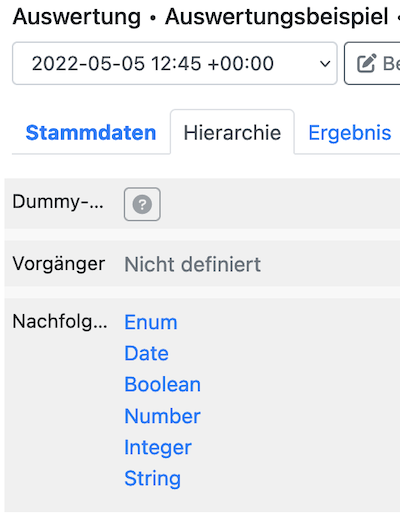
Zuweisung der betreffenden Auswertungs-Assets
Ausgefüllt werden in dem übergeordneten Asset die Felder Anzeigename und Name. Dazu noch der Ergebnistyp, der festlegt, welchen Typ das ausgewertete Ergebnis-Feld besitzt und der Attributname, der notwendig ist, um anschließend eine weitere Auswertung in einem übergeordneten Feld vornehmen zu können.
Unter dem Tab Ergebnis können nun die Bedingungen für eine automatische Auswertung festgelegt werden. Dabei werden die Attributnamen der bei den Nachfolgern definierten Felder verwendet.
Erstellen von Auswertungs-Assets für Asset-Attribute
Es können auch Auswertungs-Assets erstellt werden, die den Inhalt von Asset-Attributwerten auswerten und abhängig davon ein weiteres Attributfeld füllen, das dann, in einem übergeordneten Auswertungs-Asset, weiter ausgewertet werden kann.
Ausgefüllt werden hier die Felder Anzeigename und Name. Dazu noch der Ergebnistyp, der festlegt, welchen Typ das ausgewertet Ergebnis-Feld hat und der Attributname, der notwendig ist, um anschließend eine weitere Auswertung in einem übergeordneten Feld vornehmen zu können.
Dazu werden unter dem Tab Ergebnis Filter eingegeben, die Attribute des Assets abfragen und das Attributfeld mit dem unter Wert eingetragenen Inhalt füllen. Diese Auswertung erfolgt automatisch, wenn dieses Auswertungs-Asset in einem Case verwendet wird.
Beispiel für Attributfilter
status is_set
status='Aktiv'
owner is_not_set
responsible is_not_empty
Auswertungsbeispiele
Berechnungen von Werten
In diesen Beispielen werden zwei Werte vom Typ integer und den Namen Integer1 und Integer2 eingegeben. Diese Eingabe erfolgt über Manuelle Auswertung, dazu muss das Feld ausgewählt sein oder der Button Bearbeiten ausgewählt werden. Die gezeigten Beispiele werden aus der Sicht der einzelnen Assets dargestellt.
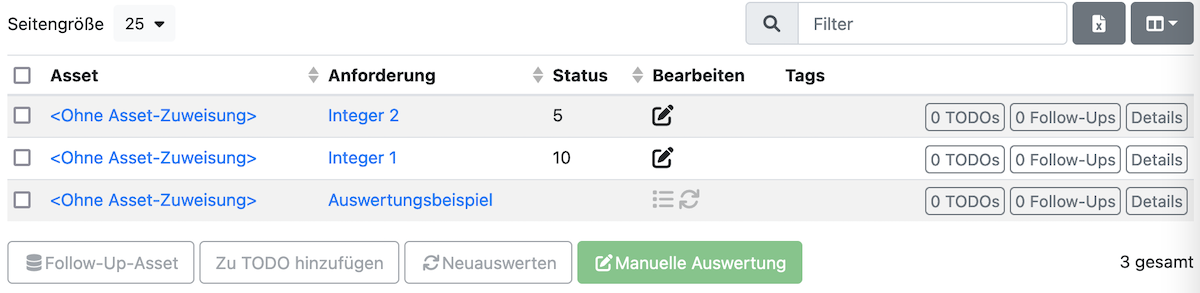
Asset Darstellung im Case nach Eingabe von zwei Werten
Um nun die Automatische Auswertung zu starten, wird der Button Neuauswerten ausgewählt.
Berechnung:
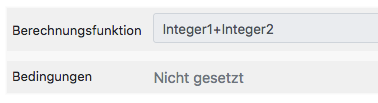
Ergebnis:
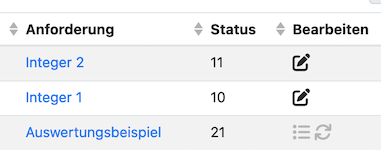
Berechnung:
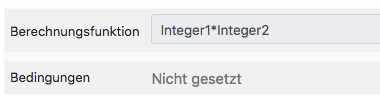
Ergebnis:
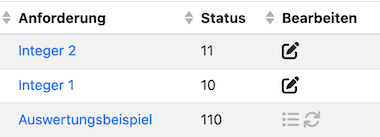
Berechnung:
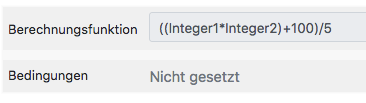
Ergebnis:

Für diese Berechnungen können auch mehr als zwei Werte vom Typ integer oder number verwendet werden.
Auswertung von Stringfeldern
In diesen Beispielen werden zwei Werte vom Typ string und den Namen String1 und String2 eingegeben. Diese Eingabe erfolgt über Manuelle Auswertung, dazu muss das Feld ausgewählt oder der Button Bearbeiten geklickt werden. Die gezeigten Beispiele werden aus der Sicht der einzelnen Assets dargestellt.
Auch hier kann durch eine Berechnung eine Stringverkettung vorgenommen werden.
Berechnung:
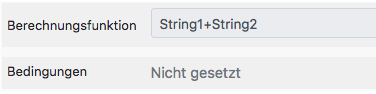
Ergebnis:
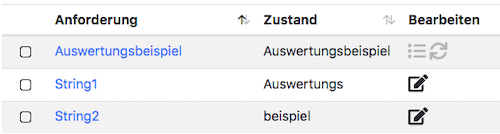
Sinnvoller ist es aber, Bedingungen zu setzen. Diese können einfach erstellt werden, indem Filter ausgewählt werden.
Berechnung:
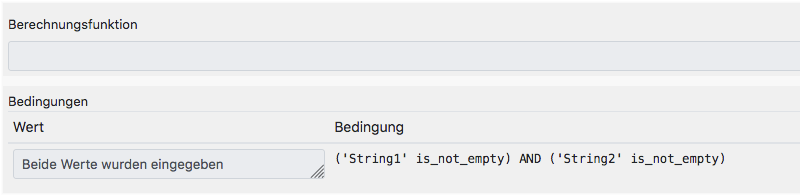
Ergebnis:
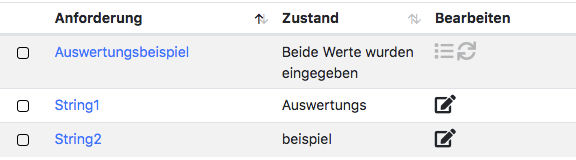
Ist das Ergebnisfeld vom Typ integer, so kann auch abhängig von den Werten ein Zahlenwert zugeordnet werden, mit dem dann bei übergeordneten Assets auch weiter gerechnet werden kann.
Berechnung:
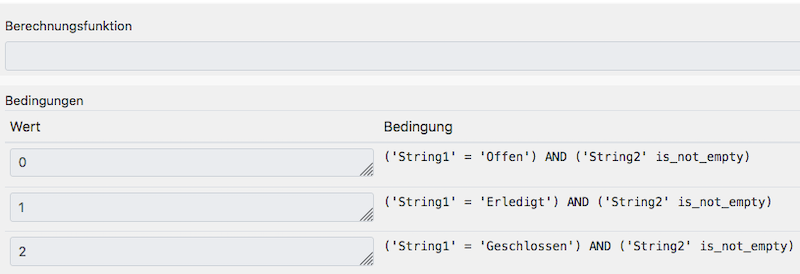
Ergebnis:
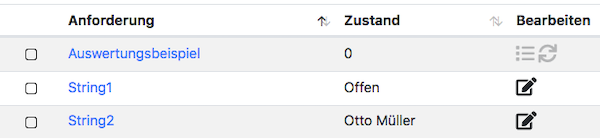
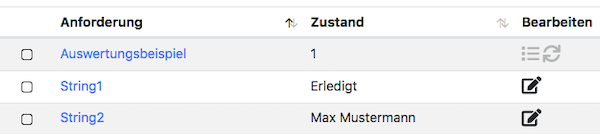
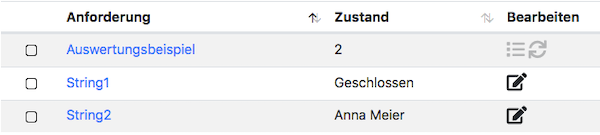
Damit die Werte Offen, Erledigt und Geschlossen nicht immer wieder eingegeben werden müssen, empfiehlt es sich, für die Eingabe den Typ enum zu benutzen.
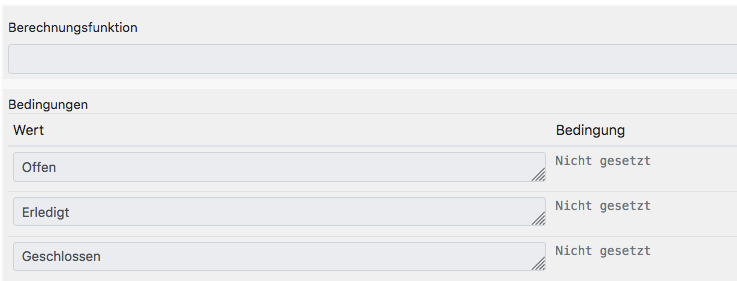
So kann jeder sofort erkennen, welche Inhalte möglich sind und es passieren keine Schreibfehler oder falsche Eingaben. Das Asset, welches die Feldeingabe festlegt und die entsprechende Auswahl Liste, sehen für das oben gezeigte Beispiel dann folgendermaßen aus.
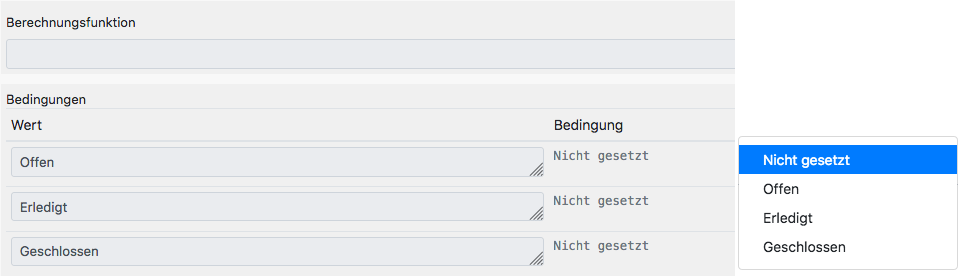
Bei der Auswertung ist es oft entscheidend, in welcher Reihenfolge die Filterausdrücke abgearbeitet werden, da es mehrere Ausdrücke geben kann, die die Bedingung erfüllen. Da die erste erfüllte Bedingung ausgeführt wird, muss die Reihenfolge genau überlegt werden.
Mit den Pfeiltasten kann die Reihenfolge einzelner Ausdrücke geändert und mit dem Button x gelöscht werden.